
构建虚拟web主机
一、基于域名
1.配置网卡
虚拟机1

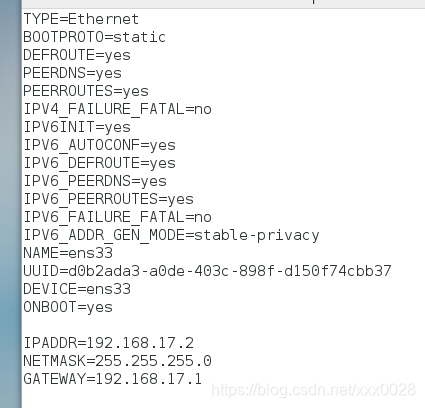
虚拟机2
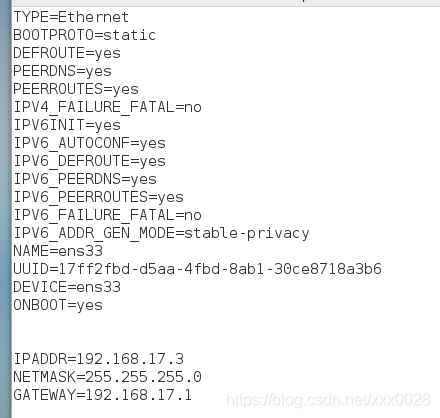
2.重启网卡并查看
虚拟机1

虚拟机2

3.创建目录并挂载,切换到光驱目录并下载bind软件包
在这里插入图片描述



4.关闭防火墙和沙盒

5.编辑主配置文件中全局配置部分

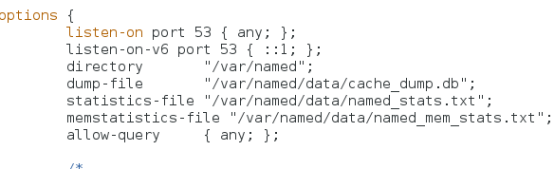
6编辑主配置文件中区域配置文件部分

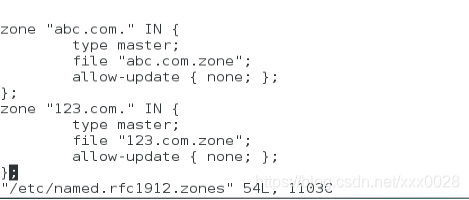
7.切换到区域数据配置文件存放路径

8.复制并更名

9.正向解析 编辑abc.com

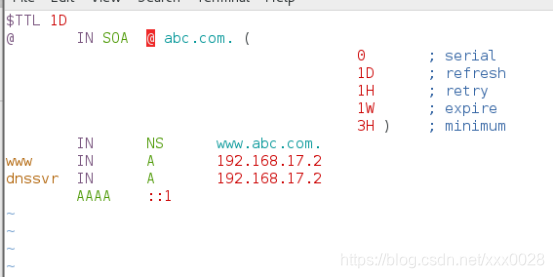
10.正向解析 编辑123.com

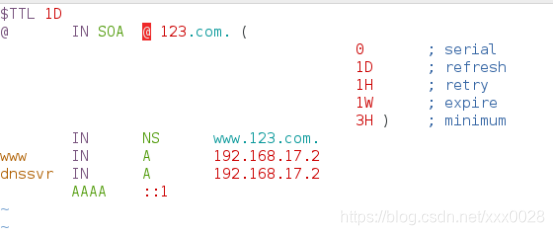
11.切换到本地并查看解压包

解压并进入安装包

12.指定安装路径,开启动态加载模块,启动网页地址,启动重写功能,启动字符集支持中文,启动cgi脚本程序支持便于扩展网站的应用访问能力


13.配置YUM,创建一个新目录,将文件转移到指定目录并编辑文件,安装yum


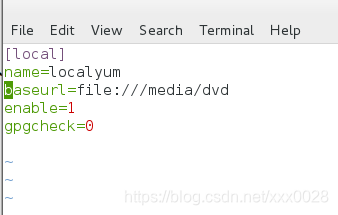

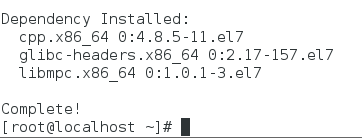
安装成功
14.指定安装路径,开启动态加载模块,启动网页地址,启动重写功能,启动字符集支持中文,启动cgi脚本程序支持便于扩展网站的应用访问能力


15.编译安装


16.编辑虚拟主机的主配置文件


17.创建abc和123 文件并编辑
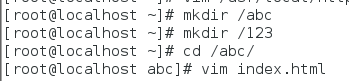
编辑
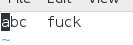
更改文件夹并编辑

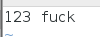
18.创建并编辑独立的配置文件

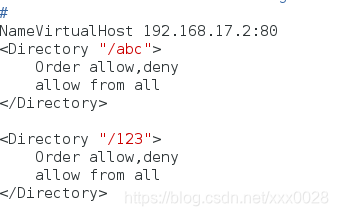
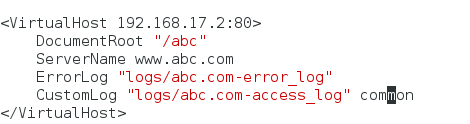
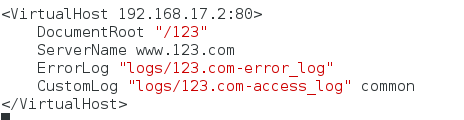
19.重启apache服务并查看
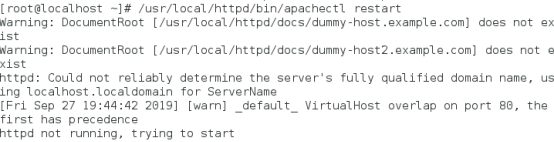

20.在虚拟机2中配置DNS
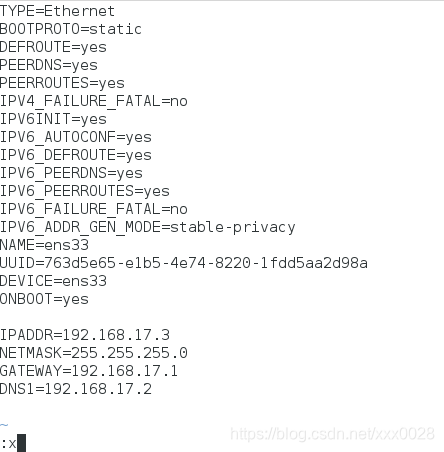
21.在服务机里关闭防火墙和沙盒 并重启named 服务


再在虚拟机2中验证是否成功

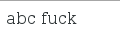

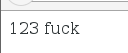
二、基于IP
1.在apache主机上配置IP
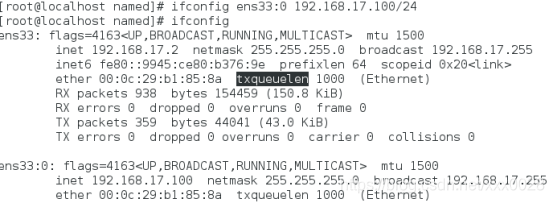
2.修改独立配置文件的IP

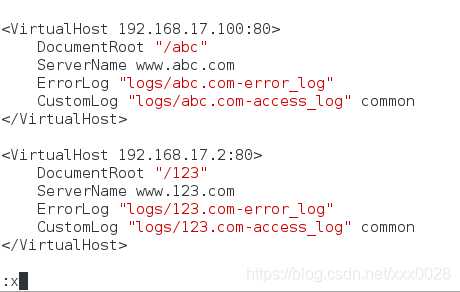
3.重启apache服务
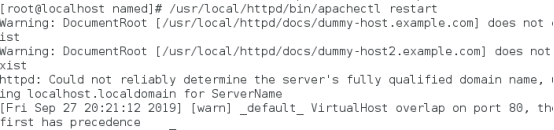
4.查看验证


三、基于端口
1.修改独立配置文件的IP

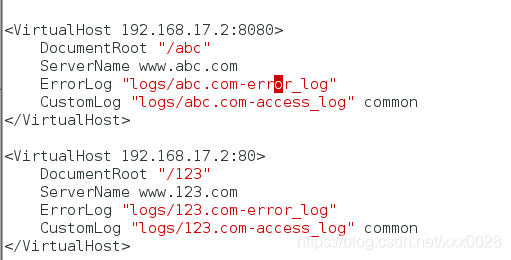
2.修改虚拟主机的配置文件

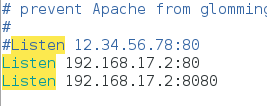
3.重启apache服务
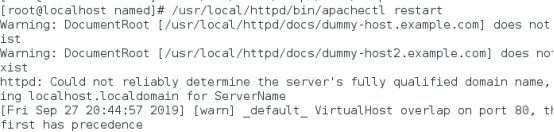
关闭apache 服务
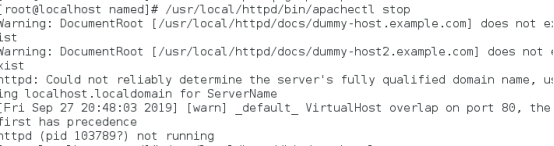
开启apache服务
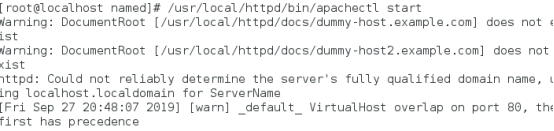
查看

4.在客户机里验证

